Tanpa Internet melalui Wi-Fi di Android [alasan dan penyelesaian]
 Selamat hari!
Selamat hari!
Masalah dengan Internet pada telefon pintar dan tablet berlaku sama seperti pada PC. Kebetulan saya telah menyambung ke Wi-Fi, tetapi peranti tidak menyambung ke Google Play Store, penyemak imbas tidak membuka halaman, dan video tidak dimainkan. Di samping itu, kadangkala ikon rangkaian Wi-Fi mungkin menjadi agak kelabu . Dan apa yang perlu dilakukan? ..
Sebenarnya, dalam artikel ini, saya baru saja memutuskan untuk menganalisis sebab paling asas kerana Internet mungkin tidak berfungsi pada peranti Android. Walaupun, tentu saja, satu perincian penting harus segera diperhatikan di sini *.
* Catatan: Internet mungkin tidak tersedia bukan kerana beberapa pratetap pada telefon pintar atau tablet, tetapi kerana masalah dengan penghala. Oleh itu, ia harus dipisahkan dengan jelas. Sebelum menyiapkan Android anda - periksa sama ada peranti lain yang disambungkan ke rangkaian Wi-Fi yang sama mempunyai Internet:
- jika tidak ada Internet, mulailah terlebih dahulu dengan tetapan penghala;
- jika Internet berfungsi pada peranti lain, maka petua di bawah akan membantu anda!
*
10 sebab mengapa Internet Wi-Fi tidak berfungsi pada Android
1) Kesalahan, kesalahan sistem atau aplikasi
Siapa yang tidak akan mengatakan apa, tetapi di Android terdapat cukup banyak "gangguan" dan kesalahan. Oleh itu, perkara pertama yang saya cadangkan adalah dengan menghidupkan semula peranti (untuk ini, tahan butang kuasa selama beberapa saat, kemudian tetingkap akan muncul di mana terdapat pilihan memulakan semula (Mulakan semula, lihat skrin di bawah)).
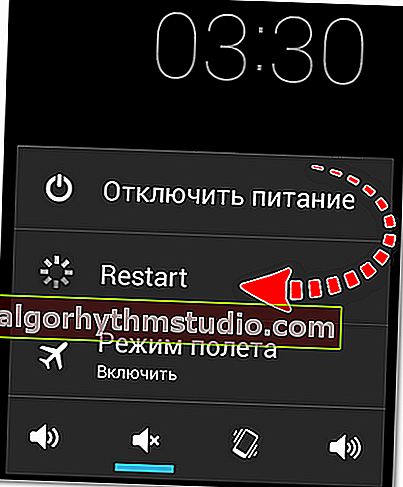
2) Kesalahan dalam mod penerbangan
Walaupun anda belum terbang ke mana-mana, pilihan ini mungkin diaktifkan (atau tidak berfungsi dengan baik). Pastikan ia dimatikan. Sebagai alternatif, cuba hidupkan dan kemudian matikan lagi.

Mod penerbangan
3) Kegagalan sambungan Wi-Fi
Cuba matikan dan hidupkan semula rangkaian Wi-Fi.

Lumpuhkan / aktifkan Wi-Fi
Sekiranya ini tidak membantu, saya juga mengesyorkan untuk menghapus sambungan Wi-Fi yang dibuat dan kemudian menyambung semula. Lihat tangkapan skrin di bawah.

Padamkan rangkaian
4) Kehilangan masa, tarikh, zon waktu
Ngomong-ngomong, apabila masalahnya berkaitan dengan waktu, ikon Wi-Fi berubah menjadi kelabu.
Perhatikan bukan hanya waktu, tetapi juga tarikh, zon waktu. Periksa dengan teliti format waktu (format 24 jam disarankan), format tarikh. Selalunya kerana data yang dimasukkan tidak betul - terdapat masalah rangkaian ...
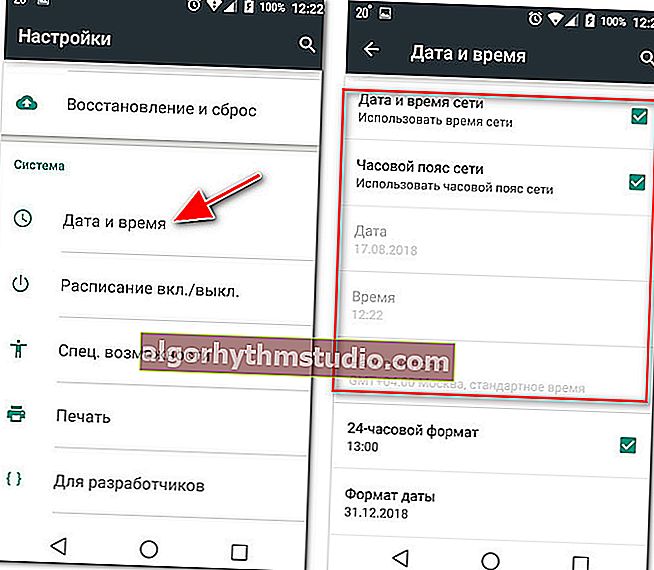
Menyiapkan tarikh dan masa di Android
5) Menyekat Internet dengan aplikasi keselamatan, antivirus
Sekiranya anda mempunyai antivirus dan utiliti pelindung lain yang dipasang pada telefon pintar (tablet) anda, cubalah melumpuhkannya sebentar. Faktanya ialah banyak antivirus moden mempunyai modul untuk memeriksa operasi Wi-Fi, dan dalam beberapa kes, mereka dapat menyekat operasi normal rangkaian.

AVG Antivirus - Imbas Wi-Fi
6) Operasi "Proksi" pelayan proksi
Secara amnya, nasihat ini lebih cenderung bersifat eksklusif, iaitu periksa sekiranya berlaku. Faktanya ialah jika anda tidak menentukan pelayan proksi secara manual (anda sendiri), kemungkinan besar semuanya baik-baik saja dengan parameter ini.
Oleh itu, pergi ke tetapan Wi-Fi, klik pada rangkaian anda dan pilih pilihan "Tukar rangkaian". Seterusnya, tandakan kotak "Tetapan lanjutan" (mungkin disebut "Tambahan", bergantung pada peranti) , dan periksa bahawa lajur "Pelayan proksi" ditetapkan ke "Tidak". Sekiranya anda mempunyai sesuatu yang hebat di sana - kemudian pindahkan ke "Tidak" dan simpan tetapannya. Periksa rangkaian berfungsi.

Pelayan proksi - tidak (tidak ditetapkan)
7) Tetapkan alamat IP dengan betul dalam tetapan sambungan
Pada tab yang sama, periksa bahawa pilihan "DHCP" ada di lajur "Tetapan IP" (contoh pada tangkapan skrin di bawah).

Tetapan IP - DHCP
8) Masalah dengan pelayan DNS (ISP boleh "jatuh")
Sedikit pertolongan! Apabila anda membuka mana-mana halaman di penyemak imbas, peranti anda akan terlebih dahulu mengirimkan permintaan ke pelayan DNS, menanyakan alamat IP apa dan lokasi tersebut. Pelayan DNS mengembalikan alamat IP ke peranti anda dan setelah itu halaman dimuat. Sebagai peraturan, pelayan DNS penyedia anda selalu digunakan secara lalai (dan mereka, sebagai peraturan, tidak berbeza dalam kestabilan dan kelajuan tertentu).
Oleh itu, jika anda secara paksa menukar pelayan DNS dalam tetapan sambungan, dalam beberapa kes mungkin "mengembalikan" Internet ke keadaan normal. mod. Di Android, anda dapat melakukan ini jika anda membuka tetapan sambungan Wi-Fi lanjutan, menukar item "tetapan IP" ke mod "khusus", dan menentukan masing-masing 8.8.8.8 dan 8.8.4.4 (DNS dari Google) di baris DNS 1, 2.

Menyiapkan pelayan DNS
Catatan! Untuk maklumat lebih lanjut mengenai pelayan DNS, cara memilih pelayan DNS awam terpantas (atau mengapa halaman dapat dibuka perlahan di penyemak imbas) - //ocomp.info/kak-vyibrat-public-dns.html
Simpan tetapan dan uji Internet.
9) Terdapat sekatan dalam tetapan penghala
Dalam artikel ini saya tidak mahu menyentuh tetapan penghala, tetapi saya tidak dapat memperhatikan bahawa peranti moden mungkin mempunyai keistimewaan. tetapan sekatan akses. Sebagai contoh, mungkin ada senarai "putih": iaitu hanya peranti tertentu sahaja yang dibenarkan mengakses Internet.
Sebagai contoh, dalam penghala Tenda di bahagian "Kawalan Lebar Bandwidth", anda bukan sahaja dapat menghadkan kelajuan akses peranti ke Internet, tetapi juga memutuskannya dari semua itu! Lihat tangkapan skrin di bawah.
Untuk membantu! Cara memasukkan tetapan penghala - //ocomp.info/kak-zayti-v-nastroyki-routera.html

Penghala Tenda - kawalan lebar jalur
Sekiranya anda tidak tahu sama ada anda mengaktifkan sekatan dalam penghala, anda boleh mencuba menetapkan semula tetapannya dan mengembalikannya ke pratetap kilang (perhatikan: jika anda tidak tahu cara mengkonfigurasi penghala setelah menetapkan semula, maka lebih baik menahan diri dari operasi ini) .
10) Kerosakan sistem ...
Perkara terakhir yang boleh saya cadangkan (sebagai usaha terakhir) adalah dengan mencuba tetapan semula tetapan telefon pintar / tablet sepenuhnya (nama asalnya adalah "Hard Reset").
Pilihan ini tersedia dalam tetapan Android, di bawah "Pulihkan dan tetapkan semula" (pulihkan ke tetapan kilang). Tetapi perlu diingat bahawa banyak data dan parameter akan hilang! Oleh itu, simpan dahulu apa-apa yang bernilai dari peranti ...

Tetapkan semula ke tetapan kilang (Android)
*
Itu sahaja buat masa ini. Sekiranya anda mempunyai "rawatan" alternatif - kongsi komen (terima kasih terlebih dahulu).
Semoga berjaya kepada semua!







